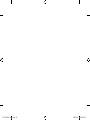Microsoft Xbox 360 Live vision Mode d'emploi
- Taper
- Mode d'emploi
La page est en cours de chargement...
La page est en cours de chargement...
La page est en cours de chargement...
La page est en cours de chargement...
La page est en cours de chargement...
La page est en cours de chargement...
La page est en cours de chargement...
La page est en cours de chargement...
La page est en cours de chargement...
La page est en cours de chargement...
La page est en cours de chargement...

12
français
Merci d’avoir choisi la caméra Xbox
LIVE Vision. Xbox LIVE Vision ajoute
une dimension vidéo à votre système
et à vos jeux Xbox 360, notamment :
• Le chat vidéo et les messages
avec images.
• D
es instantanés photographiques.
• Des paramètres de contrôle
parental pour assurer la
condentialité des
communications et du contenu
créé par l’utilisateur.
Pour activer Xbox LIVE Vision sur
votre console Xbox 360, obtenez les
derniers logiciels du système Xbox 360
en vous connectant à Xbox LIVE
®
avec
n’importe quel abonnement et en
acceptant de les télécharger
directement sur votre console.
Avant d’utiliser ce produit, lisez le
présent guide et les guides de la
console Xbox 360 pour obtenir
toute information relative à la
sécurité et à la santé. Conservez
tous les guides pour consultation
ultérieure. Pour obtenir des guides
de rechange, rendez-vous sur
www.xbox.com/support ou
composez le numéro du Service à
la clientèle de Xbox (voir la
section « Si vous avez besoin
d’une aide supplémentaire »).
La garantie limitée couvrant ce
produit se trouve dans le Guide de
garantie Xbox 360 (Volume 2) et est
disponible en ligne sur la page
www.xbox.com/support.
FRAnÇAis
Xbox LIVE Vision
!
AVERTISSEMENT
X112979902_man.indd 12 7/24/2007 4:03:07 PM

français
13
Placez le câble de la caméra de
façon à ce que les personnes et les
animaux qui se déplacent à cet
endroit ne trébuchent pas dessus ou
ne l’accrochent accidentellement.
Lorsque la caméra n’est pas utilisée,
pensez éventuellement à débrancher
le câble de la console pour le garder
hors de la portée des enfants et des
animaux. Ne laissez pas les enfants
jouer avec le câble de la caméra ou
enrouler le câble autour de leur
corps.
Ne touchez pas aux bornes de câble
de la caméra ou à la lentille de la
caméra avec vos doigts ou des
pièces de métal. Vous risqueriez
d’endommager la caméra.
Ne tentez jamais d’insérer de force
un connecteur de câble dans un port.
Si le connecteur ne s’insère pas
facilement, tournez-le et essayez à
nouveau.
insTAllATiOn De lA XBOX
liVe VisiOn sUR VOTRe
COnsOle XBOX 360
Avant de pouvoir utiliser votre caméra
avec votre système Xbox 360,
assurez-vous d’être connecté à Xbox
LIVE pour recevoir automatiquement
la plus récente mise à jour de Xbox
LIVE. Pour de plus amples
renseignements sur la connexion à
Xbox LIVE, consultez votre Guide
d’installation Xbox 360 (Volume 1).
Pour vous connecter à une console
Xbox 360 :
1 Allumez votre console Xbox 360
et vériez que le compartiment à
disque est vide. Lorsque
l’interface Xbox s’afche, branchez
le câble de la caméra à l’un des
ports USB de la console. Si
possible, utilisez un port à l’arrière
pour la caméra an de libérer les
ports à l’avant pour les manettes
câblées et les périphériques
multimédias. L’Anneau de lumière
de la caméra clignote lorsque le
système la reconnaît.
FRAnÇAis
Xbox LIVE Vision
X112979902_man.indd 13 7/24/2007 4:03:07 PM

14
français
2 Placez la caméra sur une base
stable et orientez-la vers vous ou
dans la direction de ce que vous
voulez lmer. L’Anneau de lumière
sur la caméra s’illuminera lorsque
vous lmez.
3 Pour obtenir le son, branchez le
casque Xbox 360 selon les
instructions présentées dans votre
Guide d’installation du casque
Xbox 360.
REMARQUES
• Pour commencer, sélectionnez
Xbox LIVE Vision dans la section
Xbox LIVE de l’interface Xbox
après avoir branché la caméra à
votre console. Pour tester la
fonction vidéo et con gurer des
paramètres supplémentaires de la
Xbox LIVE Vision, sélectionnez
Xbox LIVE Vision dans la section
System de l’interface Xbox. S’il n’y
a pas d’élément d’écran Xbox LIVE
Vision, obtenez la plus récente
mise à jour du logiciel du système
en vous connectant à Xbox LIVE et
en acceptant d’effectuer le
téléchargement.
• Lorsque l’Anneau de lumière de la
caméra est allumé, elle lme.
• La caméra peut être endommagée
si elle est exposée à une lumière
intense sur une longue période.
X112979902_man.indd 14 7/24/2007 4:03:08 PM

français
15
CONTRÔLE PARENTAL DE
XBOX LIVE VISION
Le contrôle parental et d’autres
options peuvent vous aider à
contrôler l’expérience Xbox LIVE
Vision pour tous. Voici comment
procéder :
Bloquer les communications
vidéo pour les comptes enfants
Xbox LIVE
Allez dans la section System de
l’interface Xbox et sélectionnez
Family Settings.
R
égler les communications à
Friends Only
Vous pouvez modier les
préférences dans tous les prols an
de communiquer en ligne
uniquement avec des personnes sur
votre liste d’amis. Ainsi, votre
système recevra la voix et la vidéo
que de vos amis. Appuyez sur la
touche Guide Xbox, puis sélectionnez
un prol et choisissez Edit Gamer
Prole. Modiez les paramètres de
condentialité à Communication to
Friends Only.
B
loquer toutes les
communications
Au sein des jeux, vous pouvez
rapidement couper toutes les
communications an de ne plus voir
ou entendre qui que ce soit. Pour de
plus amples renseignements,
consultez la documentation de votre
jeu ou le menu d’options de votre
caméra de jeu.
P
our faire une plainte
Si vous rencontrez quelqu’un qui
enfreint le code de conduite Xbox
LIVE, vous pouvez faire une plainte.
Xbox LIVE étudie toutes les plaintes.
Toutefois, selon sa politique, Xbox
LIVE ne divulgue pas l’état ou le
résultat des plaintes particulières.
Appuyez sur la touche Guide Xbox,
puis sélectionnez le prol d’un autre
joueur et choisissez File Complaint.
X112979902_man.indd 15 7/24/2007 4:03:08 PM

16
français
insTAllATiOn De lA XBOX liVe VisiOn sUR VOTRe
ORDinATeUR WinDOWs
Pour effectuer la connexion à un PC :
1 Allumez votre ordinateur et
branchez le câble de la caméra à
un port USB 2.0 (haute vitesse)
libre. Microsoft® Windows® XP
afchera l’Assistant Ajout de
nouveau matériel détecté.
D
ans l’Assistant, sélectionnez les
options nécessaires pour
permettre à Windows Update de
trouver et d’installer
automatiquement le chier du
pilote gratuit de la Xbox LIVE
Vision. Ce chier est nécessaire
pour que votre ordinateur
fonctionne avec la caméra.
2 Placez la caméra sur une base
stable et orientez-la vers vous ou
dans la direction de ce que vous
voulez lmer. L’Anneau de lumière
sur la caméra s’illuminera lorsque
vous lmez.
X112979902_man.indd 16 7/24/2007 4:03:08 PM

français
17
REMARQUES
• Pour tester la fonction vidéo et
congurer des paramètres
supplémentaires de la Xbox LIVE
Vision sur votre PC, cliquez sur
Démarrer, Poste de travail,
Périphérique vidéo USB.
• V
ous devez brancher la caméra à un
port USB 2.0 (haute vitesse). Les
versions USB antérieures ne sont
pas prises en charge.
• L
a caméra Xbox LIVE Vision
fonctionne uniquement avec des
ordinateurs exécutant Windows XP
SP2.
• L
a conguration initiale nécessite
l’installation d’un chier de pilote.
Pour trouver et installer
automatiquement le chier du pilote
de la Xbox LIVE Vision, utilisez
l’Assistant Ajout de nouveau
matériel détecté qui démarre
automatiquement la première fois
que vous branchez la caméra.
• V
ous pouvez vous servir d’un
microphone déjà branché à votre
ordinateur pour obtenir du son avec
votre caméra Xbox LIVE Vision.
NETTOYAGE DE VOTRE
CAMÉRA
Ne nettoyez le volant qu’avec un
chiffon sec ou légèrement humide.
Vous risquez d’endommager la
caméra si vous utilisez une solution
nettoyante ou si vous tentez de
nettoyer les connecteurs. Ne
nettoyez la lentille qu’avec un
chiffon propre, sec et doux ou du
papier à nettoyer les lentilles.
DÉPANNAGE
Si vous rencontrez des problèmes,
essayez les solutions possibles
suivantes :
Aucune image
Assurez-vous que le connecteur du
câble de la caméra est bien branché à
un port de manette sur votre console.
Image oue ou mauvaise
q
ualité vidéo
• Assurez-vous d’effectuer la mise
au point de la caméra. En général,
le fait de tourner la lentille dans
le sens des aiguilles d’une montre
X112979902_man.indd 17 7/24/2007 4:03:08 PM

18
français
éloigne le foyer alors qu’il se
rapproche lorsque vous la tournez
dans le sens inverse.
• L
orsque la lentille de la caméra
est sale, nettoyez-la en prenant
soin d’éviter d’égratigner sa
surface.
• On peut améliorer la qualité vidéo
en lmant dans un endroit bien
éclairé.
• Placez la caméra dans un endroit
bien aéré à température ambiante.
• N’orientez pas la caméra
directement vers une source de
lumière vive ou une fenêtre.
Aucune indication de l’Anneau de
lumière
L’Anneau de lumière s’illumine
uniquement lorsque la caméra lme
ou prend une photo.
SI VOUS AVEZ BESOIN D’UNE
AIDE SUPPLÉMENTAIRE
Visitez la page www.xbox.com/support
ou appelez le Service à la clientèle
Xbox :
• États-Unis et Canada :
1 800 4MY-XBOX (1 800 469-9269)
U
tilisateurs de TTY :
1 866 740-XBOX (1 866 740-9269)
• M
exique : 001-866-745-83-12
(utilisateurs de TTY :
001-866-251-26-21)
• Colombie : 01-800-912-1830
• Brésil : 0800-891-9835
• Chili : 1230-020-6001
Ne conez pas votre console Xbox 360
ou ses accessoires à votre détaillant
pour les réparations, à moins qu’un
représentant du Service à la clientèle
de Xbox ne vous y invite.
X112979902_man.indd 18 7/24/2007 4:03:08 PM

français
19
!
Ne tentez pas d’effectuer
des réparations
Ne tentez pas de démonter, de
réparer ou de modier la console
Xbox 360, son bloc d’alimentation
ou l’un de ses accessoires de
quelque façon que ce soit. Vous
risqueriez de vous blesser
gravement ou de décéder des
suites d’une décharge électrique
ou d’un incendie, et votre garantie
serait annulée.
ÉL
IMINATION DES REBUTS DE
MATÉRIEL ÉLECTRIQUE ET
ÉLECTRONIQUE
Ce symbole signie que l’élimination
de ce produit peut être réglementée.
Par conséquent, l’élimination avec
les déchets ménagers peut être
restreinte. Il vous incombe de
respecter les lois et règlements en
vigueur en matière de recyclage des
déchets d’équipements électriques
et électroniques. La collecte
sélective et le recyclage de ces
déchets permettront de préserver
les ressources naturelles et de
prévenir d’éventuelles conséquences
nocives pour la santé et
l’environnement découlant de la
présence possible de substances
dangereuses dans les équipements
électriques et électroniques. Pour de
plus amples renseignements sur les
points de collecte des déchets
électriques et électroniques, veuillez
communiquer avec votre
administration locale, votre
service d’élimination des
déchets ménagers ou le
magasin où vous avez acheté
ce produit.
POUR LES CLIENTS AUX
ÉTATS-UNIS
Ce dispositif est conforme à la Partie
15 des règles de la FCC. L’utilisation
de ce dispositif est autorisée
seulement aux deux conditions
suivantes :
X112979902_man.indd 19 7/24/2007 4:03:08 PM

20
français
(1) Ce dispositif ne doit pas produire
d’interférence nuisible, et
(2) Ce dispositif doit être prêt à
accepter tout brouillage
radioélectrique reçu, même si ce
brouillage est susceptible de
compromettre le fonctionnement du
dispositif.
Nom
commercial:
Microsoft Corp.
Adresse: One Microsoft Way
Redmond, WA 98052
U.S.A.
P
artie
responsable:
Microsoft Corporation
Nº d
e
téléphone:
(800) 4MY-XBOX
Cet équipement a été testé et
reconnu conforme aux limites d’un
dispositif numérique de Classe B,
conformément à la Partie 15 des
règles de la FCC. Ces limites ont été
dénies an d’apporter une
protection sufsante contre des
interférences nuisibles dans un
environnement résidentiel. Cet
équipement génère, utilise et peut
émettre des rayonnements
radioélectriques et s’il n’est pas
installé ni utilisé conformément aux
instructions, il peut provoquer des
interférences nuisibles aux
communications radio. Il n’est
toutefois pas exclu que des
interférences puissent survenir dans
une installation particulière. Si cet
équipement provoque des
interférences nuisibles à la réception
radio ou télévision, ce qui peut être
déterminé en allumant l’équipement
puis en l’éteignant, il est
recommandé d’appliquer une ou
plusieurs des méthodes de
correction suivantes :
• R
éorientez l’antenne de réception.
• Éloignez l’équipement du
récepteur.
• Branchez l’équipement sur un
circuit domestique différent de
celui du récepteur.
• Consultez le revendeur ou un
technicien spécialiste en radio/
télévision pour toute aide
supplémentaire.
X112979902_man.indd 20 7/24/2007 4:03:09 PM

français
21
Attention
Toute modication apportée au
produit n’ayant pas été
expressément approuvée par le
fabricant pourrait annuler le droit
d’utiliser le matériel.
POUR LES CLIENTS AU
CANADA
Cet appareil numérique de classe B
est conforme à la norme canadienne
ICES-003.
COPYRIGHT
Les informations contenues dans le présent
document, y compris les URL et autres références
de sites Web Internet peuvent être modiées sans
préavis. Sauf mention contraire, les sociétés,
organisations, produits, noms de domaine,
adresses électroniques, logos, personnes, lieux et
événements mentionnés ici à titre d’exemple sont
purement ctifs et aucune association à tout(e)
société, organisation, produit, nom de domaine,
adresse électronique, logo, personne, lieu ou
événement réel n’est intentionnelle ou volontaire.
Il appartient à l’utilisateur de veiller au respect de
toutes les dispositions légales applicables en
matière de copyright. En vertu des droits d’auteur,
aucune partie de ce document ne peut être
reproduite, stockée ou introduite dans un système
de recherche automatique, ni transmise sous
quelque forme ou par quelque moyen que ce soit
(électronique, mécanique, photocopie,
enregistrement ou autre), ou dans n’importe quel
but, sans l’autorisation écrite de Microsoft
Corporation.
Selon les cas, Microsoft détient des brevets (ou a
déposé des demandes de brevets), ainsi que des
marques, des copyrights ou autres droits de
propriété intellectuelle sur les questions évoquées
dans ce document. Sauf disposition contraire
expressément stipulée dans un accord de licence
écrit concédé par Microsoft, la communication de
ce document ne confère au destinataire aucun
droit sur les brevets, marques, copyrights et
autres droits de propriété intellectuelle.
© 2007 Microsoft Corporation. Tous droits
réservés.
Microsoft, Windows, Xbox, Xbox 360, Xbox LIVE, et
les logos Xbox et Xbox LIVE sont des marques de
commerce de Microsoft Corporation aux États-
Unis et/ou dans d’autres pays.
!
X112979902_man.indd 21 7/24/2007 4:03:09 PM
La page est en cours de chargement...
La page est en cours de chargement...
La page est en cours de chargement...
La page est en cours de chargement...
La page est en cours de chargement...
La page est en cours de chargement...
La page est en cours de chargement...
La page est en cours de chargement...
La page est en cours de chargement...
La page est en cours de chargement...
La page est en cours de chargement...
La page est en cours de chargement...
La page est en cours de chargement...
La page est en cours de chargement...
La page est en cours de chargement...
La page est en cours de chargement...
La page est en cours de chargement...
La page est en cours de chargement...
La page est en cours de chargement...
La page est en cours de chargement...
La page est en cours de chargement...
La page est en cours de chargement...
La page est en cours de chargement...
-
 1
1
-
 2
2
-
 3
3
-
 4
4
-
 5
5
-
 6
6
-
 7
7
-
 8
8
-
 9
9
-
 10
10
-
 11
11
-
 12
12
-
 13
13
-
 14
14
-
 15
15
-
 16
16
-
 17
17
-
 18
18
-
 19
19
-
 20
20
-
 21
21
-
 22
22
-
 23
23
-
 24
24
-
 25
25
-
 26
26
-
 27
27
-
 28
28
-
 29
29
-
 30
30
-
 31
31
-
 32
32
-
 33
33
-
 34
34
-
 35
35
-
 36
36
-
 37
37
-
 38
38
-
 39
39
-
 40
40
-
 41
41
-
 42
42
-
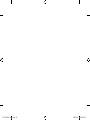 43
43
-
 44
44
Microsoft Xbox 360 Live vision Mode d'emploi
- Taper
- Mode d'emploi
dans d''autres langues
Documents connexes
-
Microsoft Standard AV Cable Manuel utilisateur
-
Microsoft Xbox 360 Arcade Mode d'emploi
-
Microsoft Xbox 360 Pro Mode d'emploi
-
Microsoft Xbox 360 Premium Le manuel du propriétaire
-
Microsoft Xbox 360 Volante de Carreras Inalámbrico con Force Feedback Le manuel du propriétaire
-
Microsoft Xbox 360 Carátula Mode d'emploi
-
Microsoft JR9-00002 Le manuel du propriétaire
-
Microsoft Xbox 360 Carátula Manuel utilisateur
-
Microsoft Xbox 360 Clavier messenger Manuel utilisateur
-
Microsoft 803 Manuel utilisateur